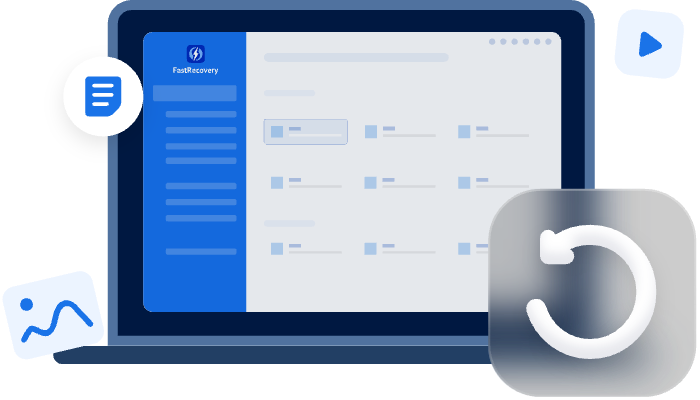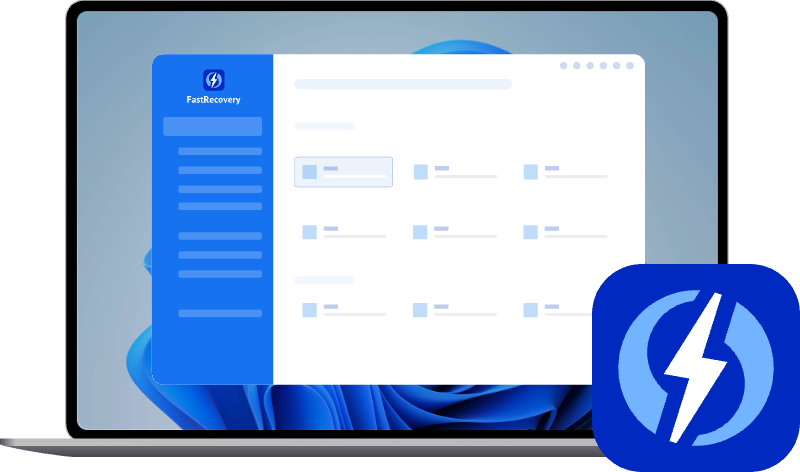Fichier Word illisible impossible de l'ouvrir : Pourquoi et comment réparer
Votre fichier Word est illisible et impossible à ouvrir ? Cela peut être dû à une corruption, un problème de compatibilité ou un virus. Découvrez comment le réparer avec la fonction de récupération de Word ou un logiciel spécialisé comme AOMEI FastRecovery pour récupérer vos données.
Fichier Word illisible impossible de l'ouvrir
Vous essayez d’ouvrir un fichier Word, mais un message d’erreur s’affiche indiquant « Word a trouvé du contenu illisible dans xxx.docx. Voulez-vous récupérer le contenu de ce document ? Si la source de ce document est fiable, cliquez sur Oui. ». Néanmoins, en suivant l'indication et cliquer sur Oui, vous n'obtenez pas toujours le contenu du document.
Il s'agit peut-être d'un document important de travail, un document que vous avez passé du temps à rédiger ce fichier, peu importe ce qu'il est, ce problème est frustrant. Heureusement, des solutions existent pour tenter de récupérer votre document. Dans la suite, découvrez les meilleures astuces.
Pourquoi apparaît « Word a trouvé du contenu illisible »
Plusieurs raisons peuvent empêcher Word d’ouvrir un fichier et afficher un message d’erreur sur un contenu illisible. Cela signifie que le fichier contient des données corrompues ou que Word ne peut pas les interpréter correctement. Voici les causes les plus courantes :
-
Fichier endommagé : Une fermeture soudaine de Word ou une coupure de courant peut corrompre un fichier.
-
Problème de compatibilité : Un fichier créé avec une ancienne version de Word peut poser le problème sur une version plus récente.
-
Erreur de transfert : Si le fichier a été téléchargé depuis un e-mail ou un support externe, il peut avoir été mal transféré.
-
Infection par un virus : Certains malwares peuvent altérer le contenu des fichiers Word.
-
Secteurs défectueux sur le disque : Si votre fichier est stocké sur un disque dur endommagé, certaines données peuvent être inaccessibles.
Comment réparer un fichier Word illisible
Utiliser la fonction de réparation de Word
Word intègre une fonction qui permet d’essayer de récupérer un fichier corrompu. Cette solution est simple et peut parfois suffire à résoudre le problème. Lorsque Word détecte un fichier endommagé, il propose une option de récupération automatique.
1. Ouvrir Word et cliquer sur Fichier puis Ouvrir. Cliquez sur Parcourir pour faire apparaître la fenêtre de navigation.
2. Sélectionner le fichier Word endommagé. Cliquer sur la flèche du bouton Ouvrir et choisir Ouvrir et réparer.
3. Laisser Word tenter de réparer le fichier et vérifier si le document s’ouvre correctement.
Si la réparation fonctionne, enregistrer le fichier sous un nouveau nom pour éviter tout risque de corruption future.
Utiliser un logiciel de récupération professionnel
Si la première méthode ne fonctionne pas, il est possible que le fichier soit gravement endommagé. Dans ce cas, un logiciel de récupération de données est nécessaire pour récupérer le fichier corrompu. AOMEI FastRecovery est une excellente solution pour ce type de problème.
AOMEI FastRecovery est un logiciel spécialisé dans la récupération de fichiers perdus ou corrompus. Il permet de récupérer différents types de fichiers, y compris les documents Word endommagés. Son principal avantage est la prévisualisation des fichiers avant récupération, ce qui permet de récupérer le bon fichier et de s’assurer que le fichier est bien récupérable avant de finaliser l’opération. Cela évite de perdre du temps à restaurer un fichier inutilisable.
| Fonctionnalité | Détails |
|---|---|
| Types de fichiers pris en charge | Word, Excel, PDF, documents, images, vidéos, musiques, ZIP |
| Nombre de fichiers récupérables | Illimité dans la version complète |
| Modes d’analyse | Analyse rapide et analyse approfondie |
| Compatibilité | Windows 11, 10, 8, 7 & Server |
Comment l'utiliser ? Téléchargez d'abord le logiciel et suivi le guide ci-dessous.
2. Vous pouvez filtrer le type de fichier ou tapez le nom du fichier dans la zone de recherche pour trouver le document.
3. Une fois l’analyse terminée, utiliser la fonction de prévisualisation pour vérifier si le fichier est récupérable.
4. Sélectionner le fichier Word souhaité et cliquer sur Récupérer pour le sauvegarder sur un emplacement sûr.
Conclusion
Un fichier Word illisible peut être un vrai problème, surtout si le document contient des informations importantes. Heureusement, plusieurs solutions permettent de tenter une récupération. La fonction intégrée de Word peut parfois suffire, mais si le fichier est trop corrompu, un logiciel de récupération comme AOMEI FastRecovery sera la meilleure option. Grâce à sa prévisualisation et à ses options d’analyse, il augmente considérablement les chances de retrouver un fichier fonctionnel. Pour éviter ce type de problème à l’avenir, pensez à toujours sauvegarder vos documents sur plusieurs supports.